И что может быть лучше для начала обучения, чем простая в использовании Python IDE, которая предоставляет вам редактор, в котором вы можете редактировать исходный код, интерпретатор и компилятор, а также интерфейс, на котором вы можете видеть свой результат, все в одном месте? Jupyter Notebook - это IDE, которая предоставляет новичкам в Python (и даже опытным разработчикам Python) среду, предназначенную для отображения четких результатов и анализа.
Jupyter Notebook - универсальный редактор
Вы даже можете возразить, начав использовать Jupyter, что его «записные книжки» - это наиболее удобные интегрированные среды разработки для программирования. Эти записные книжки также являются очень мощным средством обучения. Они оснащены удобочитаемым текстовым редактором, в котором вы можете создавать описания кода с изображениями и диаграммами, а также ячейки кода, которые разделяют логические единицы вашей программы. Если все утилиты записной книжки найти хорошее применение, вы можете создавать документы, которые выполняют целые программы, а также обеспечивают простой для понимания анализ и описание бок о бок с кодом.
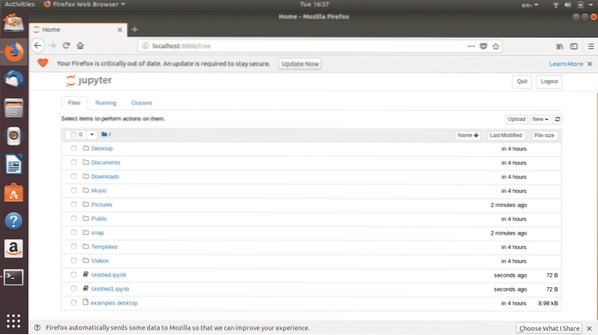
Рисунок. 1: Домашняя страница Jupyter Notebook
Jupyter - это веб-среда IDE, которая открывается в браузере. Вы можете изменить браузер по умолчанию, в котором он открывается, на любой браузер по вашему выбору. Jupyter Notebook может быть установлен в вашей системе Linux, где он создает записные книжки на рабочем месте на вашем диске, или его можно использовать онлайн для редактирования кода по адресу https: // jupyter.org /. После создания записной книжки в Jupyter, нажав «Создать», откроется следующий редактор:
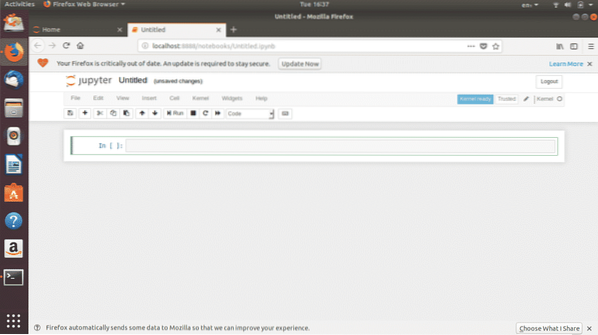
Рисунок. 2. Блокнот без названия
Этот простой на вид интерфейс невероятно мощен по своим функциям. Давайте сначала начнем с базового введения.
Начиная
На рис. 3, пустая записная книжка, которую вы видите, - это макет, с которым вы будете работать при изучении Python на Jupyter.
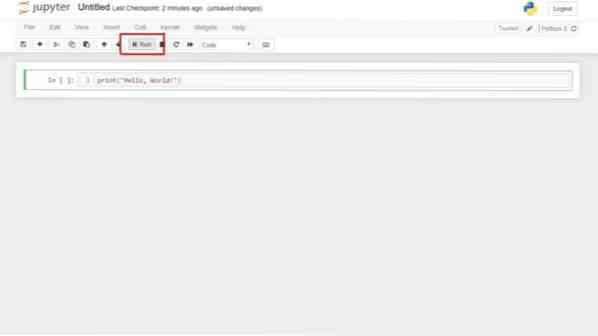
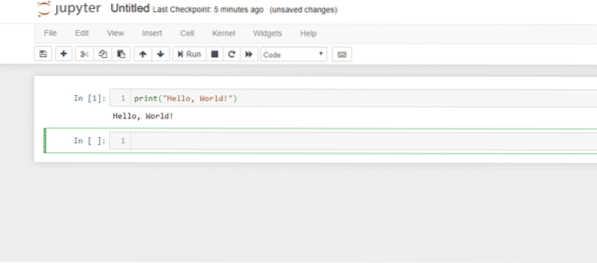
Рисунок. 4: Запустите ячейку кода
Чтобы запустить ячейку кода, все, что вам нужно сделать, это выбрать ячейку, которую вы хотите запустить, и либо нажать «Выполнить», либо нажать Shift + Enter. Это, наряду с кнопкой «прервать работу ядра» рядом с ним, это то, на что вы будете нажимать чаще всего. Говоря о «прерывании ядра», если вы застряли в бесконечном цикле, это может пригодиться. Прервать миссию прежде чем все станет еще хуже!
И пока мы говорим о ядрах, давайте подробнее рассмотрим один из самых важных компонентов ноутбука - ядро. Проще говоря, ядра Python несут ответственность за выполнение кода. Все параметры, которые вам понадобятся в отношении ядра, находятся здесь:
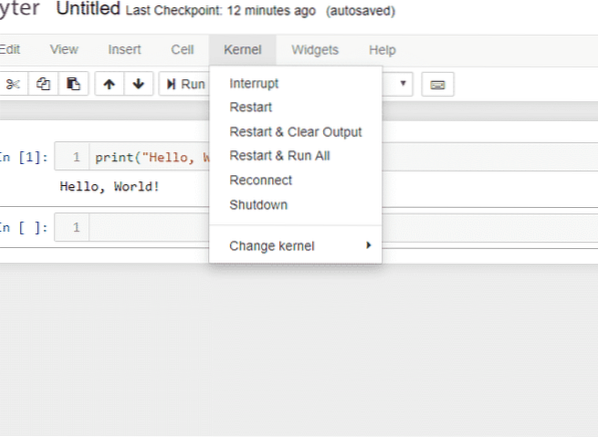
Рисунок. 5: Ядро
Ядро Python, являющееся вычислительной единицей, выполняющей код, может быть прервано для остановки выполнения кода, перезапущено, повторно подключено и завершено. Переходя к большему количеству опций, связанных с ядром, можно даже изменить ядра, чтобы переключиться с одной версии Python на другую (например, с Python 2 на Python 3).
Как мы упоминали ранее, записные книжки используются не только для написания кода. Вы можете использовать их для создания полноценного документа с абзацами, уравнениями, функциями и изображениями. Для начала вам необходимо ознакомиться с ячейками «уценки».
Если выбрать ячейку и затем выбрать «Ячейка»> «Тип ячейки»> «Уценка», ячейка кода преобразуется в текстовую ячейку. Здесь вы можете писать описания и анализ. Рекомендуется поискать в документации по Jupyter Notebooks, чтобы получить доступ ко всем различным способам использования этой функции. Когда я начал работать с записными книжками, я обнаружил одну интересную вещь: после преобразования ячейки в уценку активируется опция «Вставить изображение» в раскрывающемся списке «Редактировать». Вот демонстрация того, как выглядит ячейка уценки:

Рисунок. 6. Ячейка уценки
Обратите внимание, что этот текст находится над ячейкой обычного кода. Вот как можно добавить смысла к логическим единицам кода.
Это введение - лишь малая часть того, что можно делать с ноутбуками. Лучший совет - изучить его самостоятельно и открыть для себя остальные его функции, которые соответствуют вашим целям.
Установка Jupyter
В системах Linux Jupyter Notebook можно установить как через интерфейс командной строки, так и через графический интерфейс пользователя. Интерфейс командной строки опирается на свой Терминал. Чтобы установить Jupyter, вам сначала нужно установить или обновить Python, а затем установить блокнот Python.
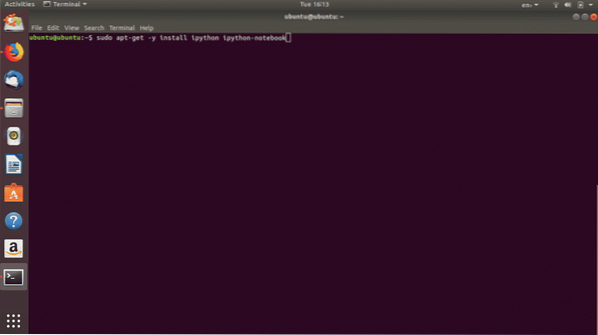
Рисунок. 7: Команда для установки записной книжки Python
Установить Jupyter Notebook из графического интерфейса намного проще. Просто найдите Project Jupyter в Ubuntu Software и нажмите «Установить».
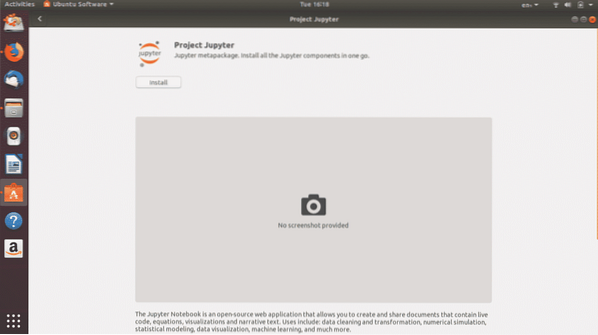
Рисунок. 8: Project Jupyter в программном обеспечении Ubuntu (установка с графическим интерфейсом)
Python - самый мощный язык программирования для науки о данных. Это также простой в освоении язык, а среда IDE, такая как Jupyter Notebook, позволяет легко привыкнуть к программированию на Python.
 Phenquestions
Phenquestions


